Приложение Anydesk представляет собой востребованный сервис, который применяется для удаленного подключения девайса. Программа дает возможность устанавливать соединение на значительном расстоянии и использовать общие ресурсы. При этом у многих пользователей возникает вопрос, как именно настроить подключение к Anydesk без подтверждения. Чтобы сделать это, достаточно совершить простые действия.
Как включить неконтролируемый доступ
У пользователей часто возникает потребность в удаленном подключении к другому устройству. Добиться требуемых результатов помогает программа Anydesk. Ее допустимо устанавливать на операционные системы компьютеров и смартфонов. Это помогает запускать разные программы и менять параметры системы. Также пользователи получают возможность обмена файлами и устранения различных неисправностей.
Чтобы загрузить ресурс, требуется использовать официальный сайт https://anydesk.com/ru/. Софт для ПК считается совершенно бесплатным, как и программа для смартфона. Если установлены стандартные настройки, допустимо начинать ее применение. Девайсы соединяются паролем, известным исключительно двум узлам. Потому перехватить доступ третья сторона не может.
Как настроить неконтролируемый доступ AnyDesk
Связь по сети не имеет никаких ограничений.
Софт представляет собой прекрасную альтернативу TeamViewer, а иногда обладает и более гибкими возможностями настройки. Для применения Anydesk потребуется совершить подключение, сохранение которого будет осуществлять автоматически. При первом включении софта потребуется установить пароль, который обеспечивает безопасность. Для этого нужно выбрать на главном экране этот пункт и ввести сочетание символов. Ее требуется запомнить или сохранить отдельно.
При настройке программы рекомендуется сделать следующее:
- Включить опцию «Всегда разрешать». Это поможет настроить «Интерактивный доступ».

- Нажать на раздел «Изменить пароль» и ввести его для своего ПК.

- Аналогичные действия совершить на удаленном девайсе.

- Поставить галочку возле пункта «Разрешить неконтролируемый доступ».
- Сохранить изменения.
При загрузке в Виндовс возникает запрос на получение доступа к системе. Чтобы этого не было, софт требуется загружать с правами администратора. Также в настройках приложения можно запустить постоянный доступ. Благодаря этому процедуру не придется проводить каждую сессию.

В настройках можно задать псевдоним для девайса. Таким образом для соединения устройство потребуется не номер в качестве пароля, а любое сочетание символов, придуманное пользователем. Такие настройки помогут избежать подтверждения впоследствии.
Как выключить этот режим
Для отключения неконтролируемого доступа требуется удалить токены авторизации, которые остаются после первого удачного подключения, совершенного автоматически. При этом рекомендуется выполнить следующие действия:
- Открыть настройки и перейти в меню «Безопасность».
- Нажать на раздел «Удалить токены авторизации».

- После выполнения указанных действий сохраненные подключения будут удалены.
Затем требуется поменять пароль. Если оставить предыдущую комбинацию символов, токен сохранится и запустится неконтролируемый доступ. После изменения пароля при попытке подключения к удаленному устройству на нем отобразится окно, в котором присутствует запрос на подключение.
Какие проблемы могут возникнуть и их решение
Программа Anydesk считается достаточно надежным решением для управления ПК в сети. Но иногда она выходит из строя. В этом случае софт выдает разные ошибки. Для решения проблем рекомендуется делать следующее:
- сбросить настройки сети;
- перезагрузить ПК;
- переустановить приложение;
- запускать софт с правами администратора;
- сбрасывать настройки до состояния «По умолчанию».
Настройка Anydesk имеет особенности. Чтобы получить нужный результат, требуется выполнить простую последовательность действий. При этом иногда работа софта сопровождается рядом проблем, устранить которые не составляет особого труда.
Источник: ithak.ru
Как настроить неконтролируемый доступ AnyDesk
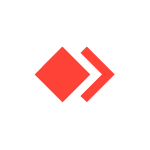
AnyDesk — отличная программа для подключения к удаленному компьютеру, управления им и работы на удаленном рабочем месте, одна из лучших (см. Лучшие программы удаленного управления компьютером). Одна из часто востребованных функций — неконтролируемый доступ для подключения к удаленному компьютеру без необходимости принятия подключения на нём.
Процесс настройки неконтролируемого доступа в AnyDesk
Неконтролируемый доступ настраивается на том компьютере, к которому требуется подключаться в любое время, когда он включён. Прежде, чем переходить к настройке, обратите внимание: желательно, чтобы программа AnyDesk была установлена на компьютере, а не просто скачана и запущена. Если в главном окне программы вы видите кнопку «Установить AnyDesk», как на изображении ниже, нажмите её и произведите установку.
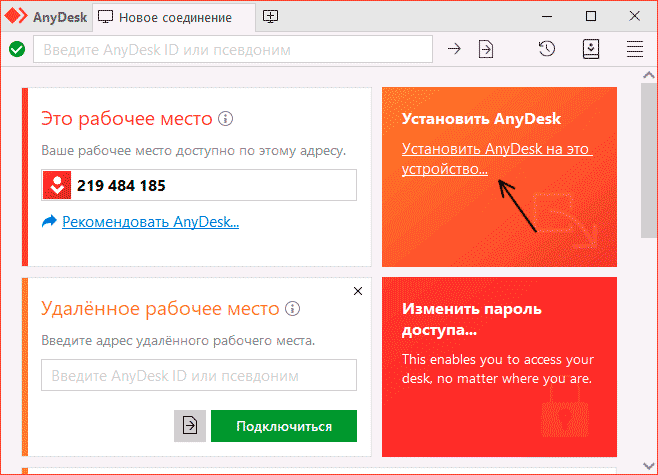
Что это нам даст: после установки AnyDesk по умолчанию будет запускаться при включении компьютера (свёрнутой в область уведомлений в случае Windows 10, 8.1 и Windows 7) — то есть мы сможем быть почти уверены, что подключение в режиме неконтролируемого доступа будет успешным.
Дальнейшие шаги по настройке неконтролируемого доступа выглядят следующим образом:
- Нажмите «Изменить пароль доступа» в главном окне программы или нажмите по кнопке меню, откройте «Настройки», затем — раздел «Безопасность» и нажмите кнопку «Разблокировать настройки безопасности» (для этого требуются права администратора на компьютере, без них включить неконтролируемый доступ не получится).

- Отметьте пункт «Разрешить неконтролируемый доступ».
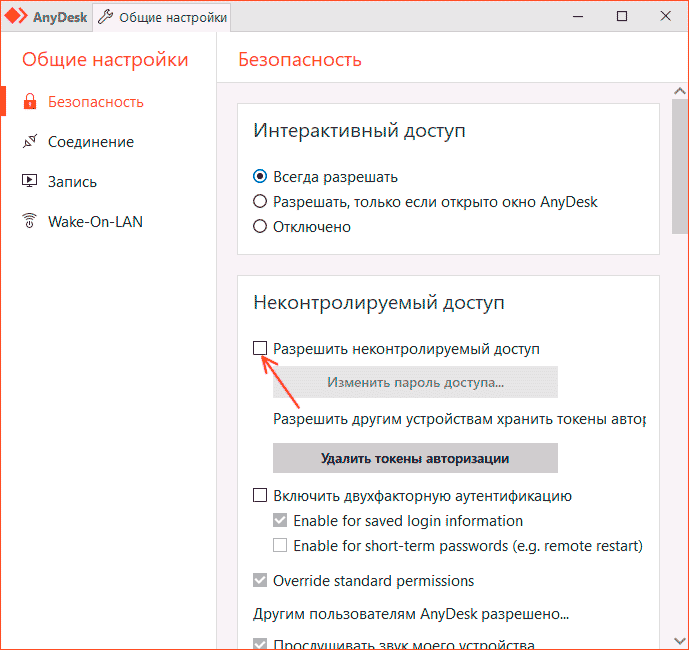
- Введите пароль и подтверждение пароля для неконтролируемого доступа AnyDesk.
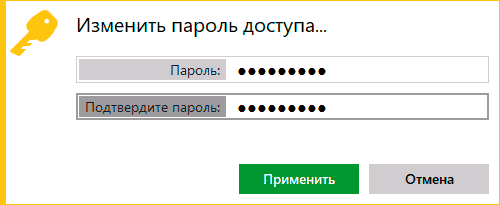
- На этом настройку можно считать завершенной: вы можете подключаться к этому компьютеру с вводом пароля и подтверждение пользователя на удаленном компьютере не потребуется (хотя окно принятия соединения и будет появляться на экране). При желании можно отметить пункт «Входить автоматически», чтобы в будущем запрос пароля не появлялся.
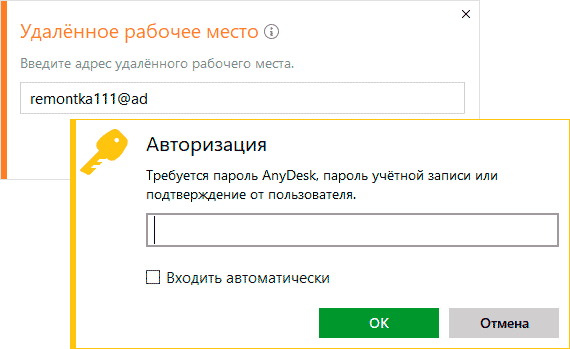
- Сразу после ввода пароля, окно принятия подключения на удаленном компьютере исчезнет, а вы на своём компьютере увидите интерфейс удаленной системы.
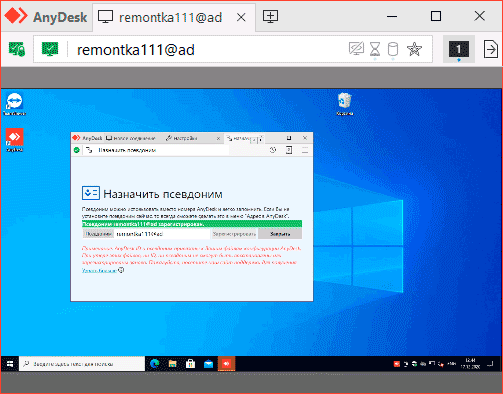
Дополнительные возможности
В AnyDesk присутствуют и некоторые дополнительные функции, которые позволяют упростить подключение или сделать его более безопасным:

- На вкладке «Безопасность» для неконтролируемого доступа можно включить двухфакторную аутентификацию с помощью приложений аутентификации на мобильных устройствах: в этом случае, помимо пароля для подключения потребуется также вводить и код из приложения.
- В разделе «Настройки» — «Интерфейс» — «Псевдоним» можно задать имя, по которому можно будет подключаться к этому компьютеру вместо цифрового кода: подключение в этом случае может быть более удобным, а псевдоним проще запомнить.
Видео инструкция
Надеюсь, у вас всё получится, а проблем с настройкой и работой в AnyDesk не возникнет. Если же остаются вопросы — задавайте в комментариях, возможно мне или кому-то из других читателей удастся предложить решение.
Источник: remontka.pro
Настройте неконтролируемый доступ для максимальной гибкости
Безопасный и гибкий удаленный доступ к вашим устройствам
Что бы вы ни делали: предоставляли поддержку, работали за офисным компьютером из дома или же удаленно обслуживали оборудование, благодаря функции неконтролируемого доступа вы можете осуществлять безопасный доступ к устройствам, когда рядом никого нет.
Как работает функция
неконтролируемого доступа?
Для использования неконтролируемого доступа необходимо установить пароль на удаленном устройстве. Это делается в настройках безопасности. Доступ к удаленному устройству будет получен только после ввода этого пароля в диалоговом окне. Это окно появится после вашего запроса о начале сессии.
Автоматический
вход в систему
Вы можете настроить автоматический вход в систему. Ввод пароля потребуется лишь единожды. Следующие же сессии будут начинаться без повторного ввода пароля. Необходимо будет лишь ввести ID или псевдоним удаленного устройства.
Под надежной
защитой
Вы можете управлять любыми параметрами неконтролируемого доступа в клиентских настройках. Пароль для неконтролируемого доступа можно установить с помощью генератора настраиваемого клиента. Для обеспечения максимального уровня безопасности вы можете настроить двухфакторную аутентификацию.
Источник: anydesk.com